Système de gestion de contenu (CMS) : Ajouter et configurer un dataset
18 min
Dans cet article
- Étape 1 | Ajouter un ensemble de données
- Étape 2 | Connecter le dataset à une collection
- Étape 3 | Modifier les paramètres du dataset
- Étape 4 | Connecter des éléments de page au dataset
- FAQ
Un ensemble de données sert de pont qui relie les éléments de votre page au contenu de votre collection du système de gestion de contenu (CMS). Utilisez des ensembles de données pour créer une connexion bidirectionnelle pour afficher le contenu de la collection, stocker les valeurs de saisie utilisateur dans votre collection, ou les deux. Vous pouvez contrôler les éléments qui apparaissent, l'ordre dans lequel ils s'affichent et le nombre d'éléments qui peut être chargé à la fois à partir des paramètres de votre ensemble de données.
Cet article vous guide d'abord dans l'ajout et la configuration d'un ensemble de données, puis dans la connexion d'éléments de page. Vous pouvez également créer l'ensemble de données lors de la connexion des éléments pris en charge à votre collection.
Avant de commencer :
Assurez-vous d'ajouter le système de gestion de contenu (CMS) à votre site si vous ne l'avez pas déjà fait.
Étape 1 | Ajouter un ensemble de données
Dans votre éditeur, accédez à la page dans laquelle vous souhaitez connecter des éléments à une collection du système de gestion de contenu (CMS) et ajoutez un dataset. Si vous souhaitez utiliser le dataset pour recueillir les soumissions des visiteurs, choisissez le dataset de formulaire.
Éditeur Wix
Éditeur Studio
- Accédez à votre Éditeur et accédez à la page correspondante.
- Cliquez sur Système de gestion de contenu ( CMS)
 à gauche.
à gauche. - Cliquez sur Ajouter des éléments de contenu.
- Cliquez sur le type de dataset que vous souhaitez ajouter :
- Ensemble de données : Ajoutez un ensemble de données pour connecter les éléments de page afin qu'ils puissent afficher le contenu de votre collection. Par défaut, cet ensemble de données est configuré en mode « Lecture ».
- Ensemble de données de formulaire : Ajoutez un ensemble de données configuré pour accepter les envois de formulaires des visiteurs du site. Par défaut, cet ensemble de données est configuré en mode « Écriture ».
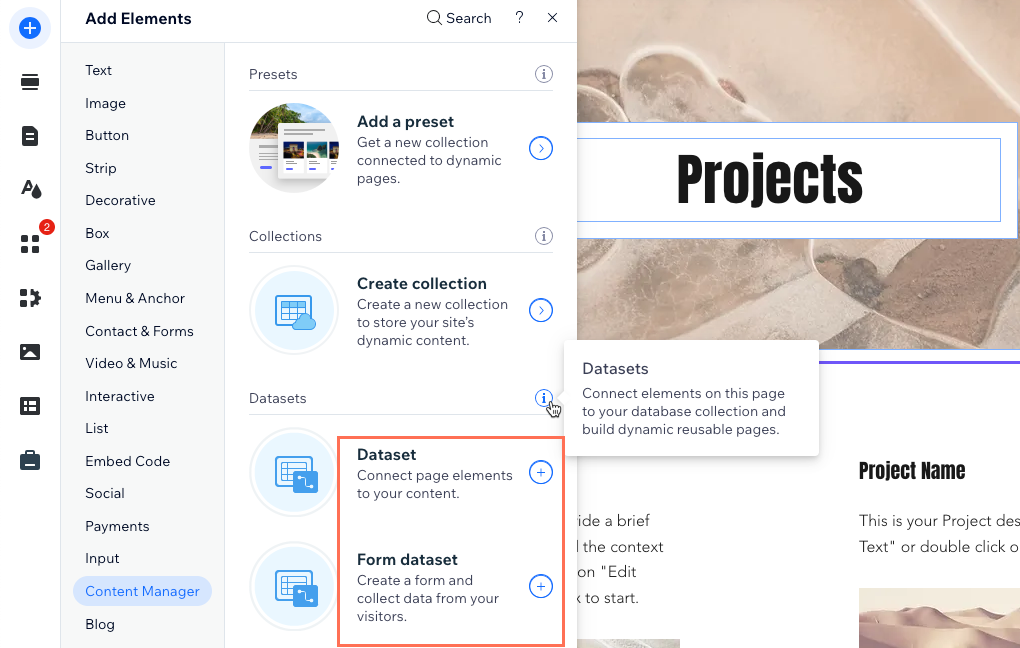
Étape 2 | Connecter le dataset à une collection
Choisissez la collection à laquelle vous souhaitez connecter votre dataset. Vous utiliserez cette collection pour afficher le contenu de vos éléments de page, pour capturer les entrées des visiteurs, ou les deux.
Éditeur Wix
Éditeur Studio
- Cliquez sur le menu déroulant Choisir une collection et sélectionnez la collection que vous souhaitez connecter.
Suggestion : Sélectionnez Créer une collection pour créer une nouvelle collection. - (Facultatif) Cliquez sur le champ Nom du dataset pour modifier le nom du dataset.
- Cliquez sur Créer.
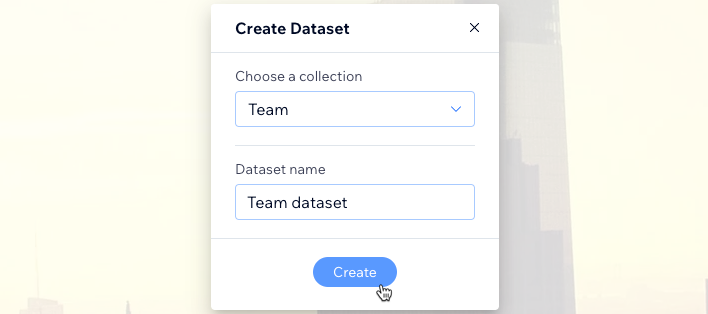
Étape 3 | Modifier les paramètres du dataset
Ajustez les paramètres de votre dataset pour ajuster la façon dont le contenu de la collection connectée interagit avec les éléments de page que vous connecterez au dataset. Commencez par configurer des autorisations pour contrôler qui peut voir ou modifier le contenu de votre site en ligne. Sélectionnez le mode Dataset pour déterminer s'il peut lire, écrire ou faire les deux. Modifiez le maximum d'éléments par chargement et configurez les paramètres de performances pour un chargement maximal. Vous pouvez également ajouter des filtres et des tris pour gérer les éléments qui s'affichent et dans quel ordre.
Éditeur Wix
Éditeur Studio
- (Facultatif) Cliquez sur le type d'autorisation à côté de Autorisations pour déterminer qui peut voir, ajouter, mettre à jour ou supprimer le contenu de la collection.
- (Facultatif) Cliquez sur le champ Nom de l'ensemble de données si vous devez modifier le nom de l'ensemble de données.
- (Velo uniquement) Cliquez sur le champ ID de l'ensemble de données pour modifier l'ID utilisé pour identifier l'ensemble de données dans le code de votre page.
- Cliquez sur le menu déroulant Mode Ensemble de données et sélectionnez l'option correspondante :
- Lecture : Les éléments connectés peuvent lire et afficher le contenu de votre collection. Les éléments ne peuvent pas modifier le contenu de la collection.
- Écriture : Les éléments connectés ne peuvent pas afficher le contenu de la collection. Les éléments de saisie peuvent ajouter du contenu à la collection mais ne peuvent pas modifier le contenu existant de la collection.
- Lecture et écriture : Les éléments connectés peuvent afficher le contenu de votre collection. Les éléments de saisie peuvent ajouter ou modifier le contenu de votre collection.
- Modifiez le champ Éléments par chargement pour définir le nombre maximal d'éléments qui peuvent être chargés à la fois.
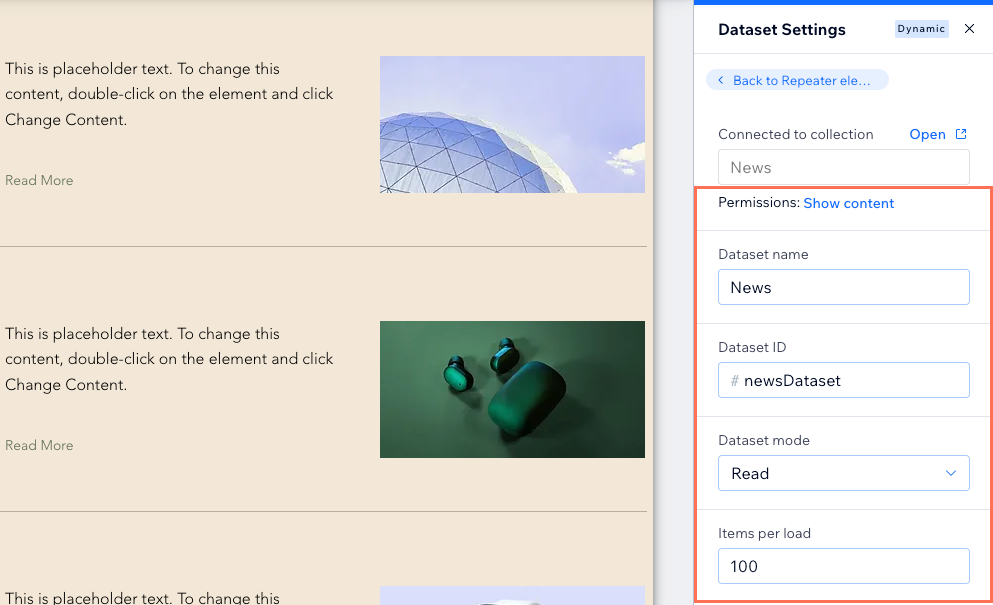
- (Codage uniquement) Cochez les cases correspondantes sous Performances:
- Récupérer après le chargement de la page : Les données du dataset ne sont récupérées qu'une fois le chargement du reste de la page terminé. Cela signifie que le rendu initial de la page ne sera pas bloqué par cet dataset, ce qui accélère le chargement de la page. Nous recommandons cette option lorsque les éléments affichant les données ne sont pas initialement visibles. Par exemple, s'ils nécessitent de faire défiler la vue ou d'ouvrir une section.
- Récupérer les pages à l'aide de curseurs : Le dataset chargera les données initiales et suivantes à l'aide de curseurs séquentiels. Cela accélère le chargement des données au prix d'autoriser uniquement la navigation entre les pages de données suivantes et précédentes. Naviguer entre différentes pages avec une barre de pagination ou des actions d'ensemble de données « Page suivante/précédente » n'est pas disponible avec cette option.
- Récupérer uniquement les champs connectés : Le dataset charge uniquement les champs qui sont connectés aux éléments de la page. Les champs déconnectés et les données de collection accessibles par code sont exclus, ce qui peut améliorer considérablement les performances en réduisant la récupération de données inutiles. Ce paramètre est particulièrement utile pour optimiser les temps de chargement, en particulier sur les pages contenant des ensembles de données complexes.
- (Facultatif) Cliquez sur + Ajouter un filtre pour ajouter un filtre d'ensemble de données qui inclut ou exclut l'affichage de certains éléments dans les éléments connectés de l'ensemble de données.
- (Facultatif) Ajoutez un tri d'ensemble de données pour contrôler l'ordre dans lequel les éléments connectés s'affichent. Choisissez la façon dont vous souhaitez trier les éléments :
- Trier par valeur de champ :
- Cliquez sur Ajouter un nouveau tri dans la section Trier.
Suggestion : Pour modifier une condition de tri existante, survolez-la, cliquez sur l'icône Plus d'actions et sélectionnez Modifier.
et sélectionnez Modifier. - Cliquez sur le menu déroulant Champ et sélectionnez le champ que vous souhaitez trier.
- Cliquez sur le menu déroulant Ordre et sélectionnez l'ordre dans lequel vous souhaitez que le contenu apparaisse.
- Cliquez sur Ajouter le tri .
- Cliquez sur Ajouter un nouveau tri dans la section Trier.
- Trier par ordre aléatoire :
- Cliquez sur Autre dans la section Trier.
- Activez le curseur Ordre aléatoire.
- Trier par valeur de champ :
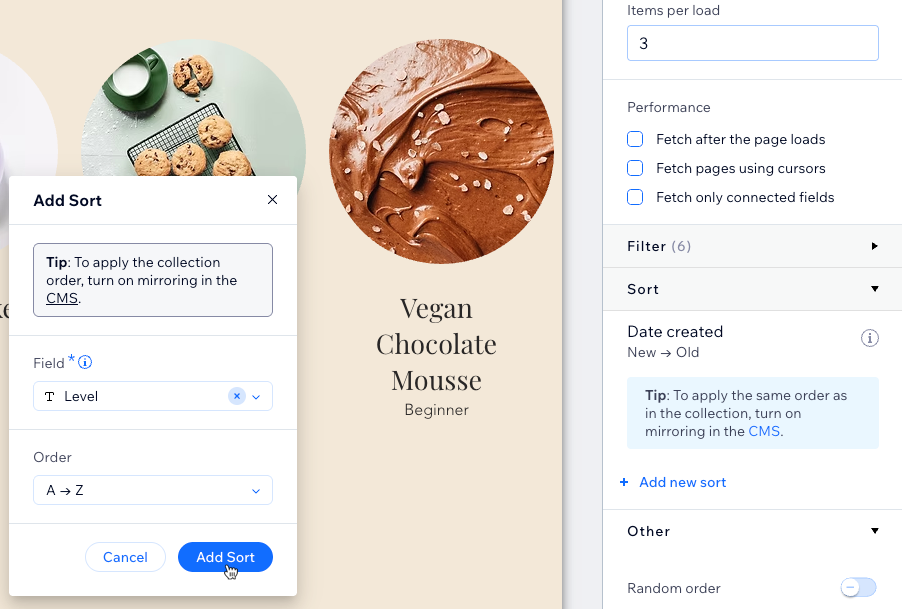
Suggestion :
Vous pouvez également afficher les éléments dans le même ordre qu'ils apparaissent dans votre vue de collection en activant la fonctionnalité « Mettre en miroir sur le site ». Si vous avez activé la fonction « Mettre en miroir sur le site », vous pouvez ajouter des tris à l'ensemble de données pour remplacer l'ordre utilisé dans votre collection.
- (Facultatif) Activez le curseur Afficher sur toutes les pages sous Paramètres avancés pour utiliser l'ensemble de données globalement sur toutes les pages du site. Cela vous permet de connecter des éléments de votre en-tête ou de votre pied de page à votre collection du système de gestion de contenu (CMS).
Remarque : L'ajout de nombreux ensembles de données globaux peut ralentir les performances de votre site.
Étape 4 | Connecter des éléments de page au dataset
Il est maintenant temps de connecter les éléments de page à votre ensemble de données afin qu'ils puissent lire ou écrire du contenu. Vous verrez différentes options de connexion en fonction de l'élément que vous connectez. Si vous connectez une image ou un bouton, vous pouvez choisir les actions de clic pour déterminer ce qui se passe lorsque les visiteurs cliquent dessus (ex. « En voir plus », « Envoyer », « Élément suivant »).
Éditeur Wix
Éditeur Studio
- Dans votre Éditeur, sélectionnez l'élément que vous souhaitez connecter au dataset.
- Cliquez sur l'icône Connecter au Système de gestion de contenu (CMS )
 .
. - Cliquez sur le menu déroulant Choisir un dataset et sélectionnez le dataset que vous souhaitez connecter.
- Cliquez sur les menus déroulants correspondants sous Connexions et sélectionnez les champs de collection ou les actions d'ensemble de données que vous souhaitez connecter à chaque partie de l'élément. Les options de connexion varient en fonction du type d'élément que vous connectez.
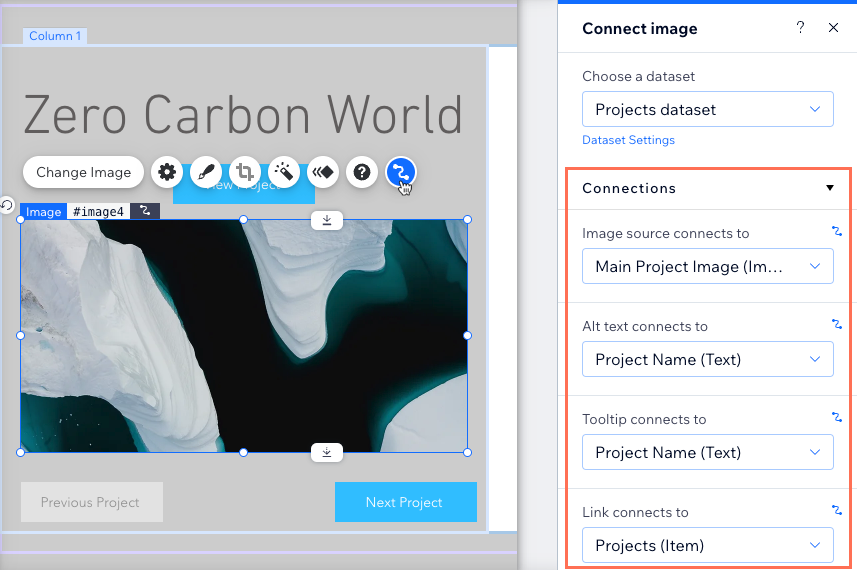
- Cliquez sur Aperçu pour tester vos connexions au système de gestion de contenu (CMS).
- Cliquez sur Publier si vous êtes prêt à mettre en ligne les modifications.
FAQ
Cliquez sur une question ci-dessous pour en savoir plus sur la configuration des ensembles de données.
Comment contrôler la quantité de contenu apparaissant dans les répéteurs et les galeries ?
Mon dataset peut-il afficher le contenu de différentes collections ?
Puis-je connecter des éléments de texte pour afficher le nombre total d'éléments d'une collection ?
Puis-je contrôler l'ordre dans lequel les éléments s'affichent sur mon site en ligne à partir de ma collection ?
Comment lier des boutons ou des images à la page d'élément dynamique ?
Comment créer un bouton "En voir plus" ?
Pourquoi le bouton « En voir plus » de ma galerie Pro ne répond-il pas aux paramètres de l'ensemble de données ?
Puis-je ajouter des boutons « Suivant » et « Précédent » pour que les visiteurs puissent parcourir les éléments ?
Puis-je ajouter une barre de pagination aux répéteurs et aux galeries ?
À quoi sert le curseur « Ordre aléatoire » ?



